Тази статия обхваща ръководство за приложението „Termux“ за Android, което ви позволява да стартирате програми и скриптове от командния ред на устройства с Android.
Termux е приложение за емулатор на терминали с отворен код, което работи на устройства с Android. Той също така работи като нещо като мини Linux OS, пълен с много инструменти и помощни програми, които често виждате в дистрибуциите на Linux за настолни компютри. Можете да използвате Termux, за да инсталирате и стартирате множество приложения от командния ред чрез собствения си мениджър на пакети. За инсталиране и стартиране на Termux на Android не се изисква корен достъп. Можете дори да използвате леки графични интерфейси за настолна среда без хардуерно ускорение чрез Termux (чрез VNC), но те могат да бъдат бавни и не съвсем използваеми на малки сензорни устройства. Termux е изключително популярен сред разработчици и други потребители, които искат да имат достъп до CLI Linux приложения на Android. Това е най-близкото нещо, което стигате до Linux OS на Android, и е удоволствие да го използвате с оптимизирания за докосване интерфейс, подходящ за устройства с малък екран. Termux разполага с допълнителни клавиатурни действия, улесняващи въвеждането на символи, а също така разполага с автоматично попълване през
Случаи на употреба
Някои неща, които можете да правите с Termux:
- Стартирайте Python скриптове
- Стартирайте Bash скриптове
- Играйте игри от командния ред
- Достъп до редактор Vi
- Направете SSH връзки
- Създайте Python virtualenv
- Разработвайте приложения, стига да не се нуждаете от GUI достъп
- Инсталирайте допълнителни пакети с pip, npm, cpan, gem, tlmgr и други подобни мениджъри на пакети
- По принцип всичко, което инсталиран пакет ви позволява да правите чрез интерфейса на командния ред
Инсталиране на Termux на Android
Можете да изтеглите и инсталирате Termux чрез Google Play или от F-Droid. Стартирайте Termux през стартера и трябва да бъдете посрещнати със следния екран:
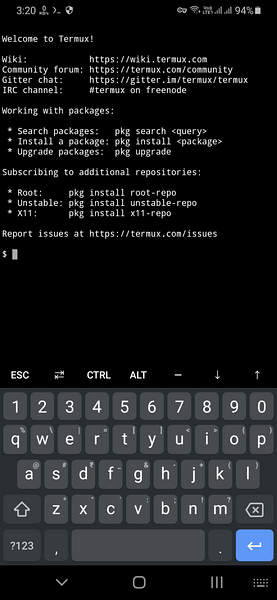
Активиране на достъпа до хранилище на Termux
За достъп до файлове в терминала Termux или за запазване на файлове от терминала Termux, първо ще трябва да настроите хранилището на Termux и да предоставите разрешения за достъп до съхранение на Termux, когато бъдете подканени. Можете да направите това, като изпълните следната команда:
$ termux-setup-storageСлед като преминете настройката на хранилището, ще можете да намерите файлове Termux, съхранени в папката „споделено“ във вътрешното хранилище на вашето устройство с Android. Ако папката „споделена“ не съществува, можете ръчно да я създадете. Обикновено пълният път до тази „споделена“ папка е „/ storage / emulated / 0 / shared“.
Инсталиране и управление на официални пакети Termux
След като инсталирате Termux, изпълнете командата по-долу, за да актуализирате и надстроите хранилищата:
$ pkg надстройкаСега можете да инсталирате желаните от вас пакети, като използвате следната команда:
$ pkg инсталиранеСлед инсталацията ще можете да изпълните командата за инсталирания пакет в терминала Termux (точно както бихте направили на настолна ОС Linux):
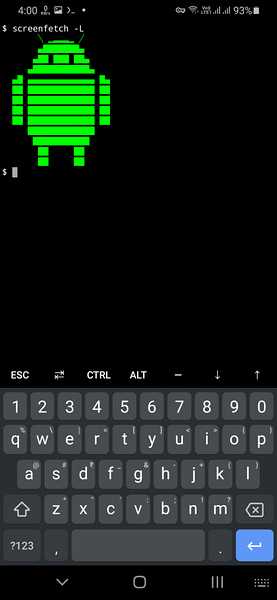
Можете да получите списък с инсталируеми пакети Termux от тук. Можете също така да търсите и търсите пакети в самия Termux. За целта изпълнете команда в следния формат:
Можете също да изброите всички пакети, като използвате следната команда:
$ pkg списък-всичкиИнсталиране на Deb пакети в Termux
Можете да инсталирате определени “.deb ”пакети от хранилища на Ubuntu или Debian, стига да са направени за архитектурата на вашия мобилен телефон (днес мобилните телефони имат предимно архитектури aarch64 и aarch32). Имайте предвид, че някои пакети могат да откажат да работят на Termux. За да инсталирате “.deb ”, изпълнете команда в следния формат:
$ dpkg -iЗа да премахнете ръчно инсталиран “.deb ”в Termux, изпълнете команда в следния формат:
$ dpkg - премахванеЗа да изброите всички ръчно инсталирани “.deb ”пакети, ще трябва да изпълните следната команда:
$ dpkg -lВсяко “.deb ”пакет от всеки източник на пакет може да бъде инсталиран, стига да отговаря на изискванията за съвместимост. Както винаги, трябва да внимавате, когато вземате пакети на трети страни, за да предотвратите инсталирането на подозрителни пакети.
Активиране на допълнителни хранилища в Termux
Можете също така да активирате допълнителни хранилища в Termux, за да активирате инсталирането на допълнителни пакети. За да намерите повече хранилища, посетете тази страница и кликнете върху хранилища с имена, завършващи с „-пакети“. Ще намерите командата за активиране на тези хранилища в техните файлове „README“. Командата за активиране на допълнителни хранилища изглежда така:
$ pkg инсталиранеПо-долу са дадени няколко примера, които съм тествал и установих, че работят върху Termux:
$ pkg инсталирайте x11-repo$ pkg инсталиране на игра-репо
$ pkg инсталиране на root-repo
$ pkg инсталиране на нестабилно репо
$ pkg инсталирайте science-repo
Някои хранилища на общности на трети страни също могат да бъдат активирани. Тук ще намерите списък с тези хранилища.
Инсталиране на добавки Termux
Termux предоставя някои полезни добавки, които могат да бъдат инсталирани на устройство с Android чрез Play Store. Някои от тези допълнителни добавки са безплатни, докато други са платени. Можете да намерите списък с тези добавки, налични тук.
Заключение
Някои приложения в Play Store ви позволяват да инсталирате и стартирате пълна Linux среда на Android. Някои от тях обаче се нуждаят от root достъп и не са съвсем лесни за използване. Що се отнася до удобството на потребителя, в Play Store няма нищо друго като Termux.
 Phenquestions
Phenquestions


